光影魔术手使用画笔进行标注的方法
时间:2022-08-24 17:14:46作者:极光下载人气:78
光影魔术手这个软件不仅仅可以帮助我们美化图片,还能在我们需要对图片进行箭头,曲线或是文字、直线标注时发挥出它功能丰富的特点,也就是说我们可以直接使用光影魔术手对图片进行标注。在图片上进行标注的方法很简单,我们打开图片之后,在点击画笔工具,就能使用画笔工具中的直线、曲线、箭头、圆圈、文字等对图片进行标注,并且标注内容与我们原本的图片属于不同图层,及时进行删除或修改也不会影响到我们原本的图片。接下来小编就来和大家分享一下光影魔术手使用画笔进行标注的方法。
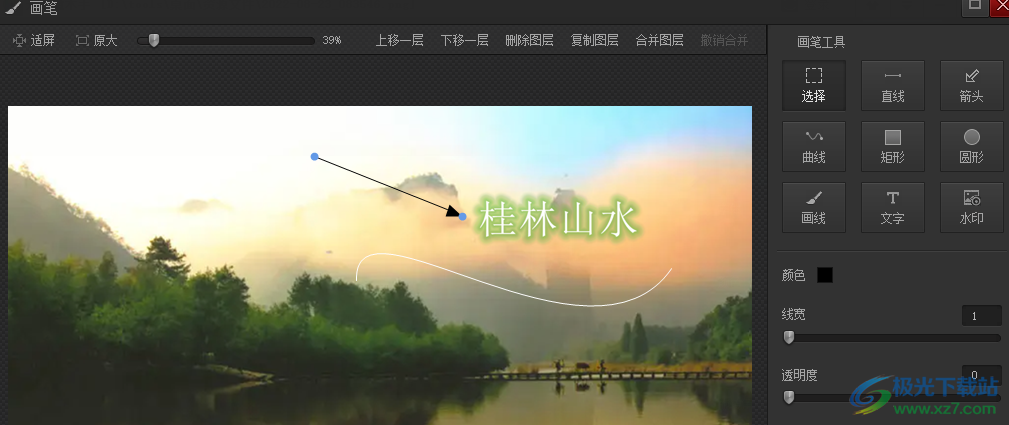
方法步骤

大小:78.31 MB版本:v4.6.3.900环境:WinXP, Win7, Win10
- 进入下载
1、第一步,我们打开光影魔术手软件,然后在页面中点击“打开”选择准备设置的图片,再点击一次“打开”

2、第二步,添加图片之后,我们在页面工具栏中找到“画笔”工具,点击之后进入画笔页面
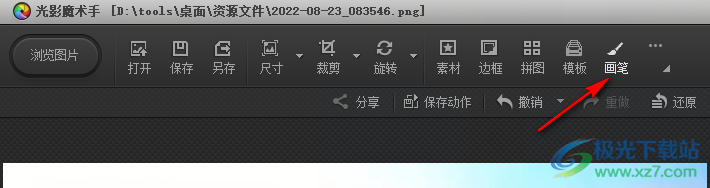
3、第三步,进入画笔页面之后,我们选择自己需要的工具如箭头,直线,文字等在图片中进行标注,最后点击确定即可
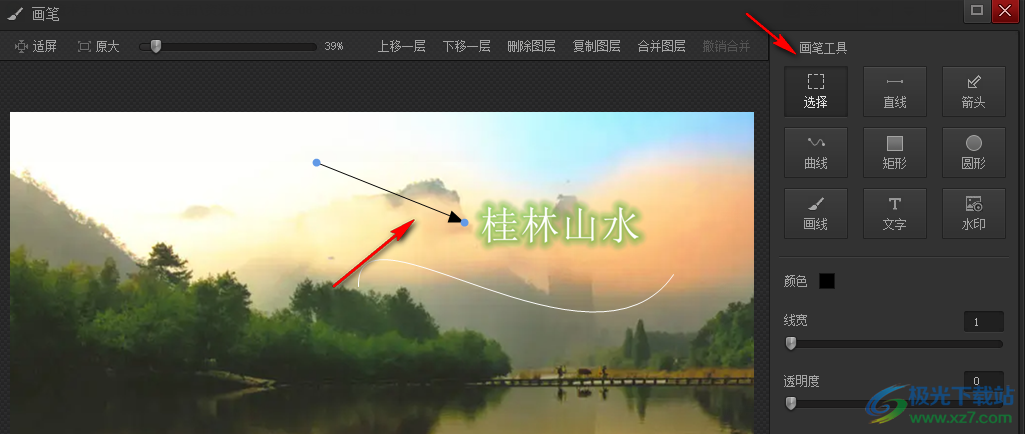
以上就是小编整理总结出的关于光影魔术手使用画笔进行标注的方法,我们在光影魔术手软件中先添加图片然后点击画笔工具,接着在画笔页面中,我们选择合适的工具对图片进行标注即可,想要撤销操作时,只需要点击“选择”再选中已经插入的图标,然后点击页面上方的“删除图层”即可,感兴趣的小伙伴快去试试吧。
相关推荐
相关下载
热门阅览
- 1百度网盘分享密码暴力破解方法,怎么破解百度网盘加密链接
- 2keyshot6破解安装步骤-keyshot6破解安装教程
- 3apktool手机版使用教程-apktool使用方法
- 4mac版steam怎么设置中文 steam mac版设置中文教程
- 5抖音推荐怎么设置页面?抖音推荐界面重新设置教程
- 6电脑怎么开启VT 如何开启VT的详细教程!
- 7掌上英雄联盟怎么注销账号?掌上英雄联盟怎么退出登录
- 8rar文件怎么打开?如何打开rar格式文件
- 9掌上wegame怎么查别人战绩?掌上wegame怎么看别人英雄联盟战绩
- 10qq邮箱格式怎么写?qq邮箱格式是什么样的以及注册英文邮箱的方法
- 11怎么安装会声会影x7?会声会影x7安装教程
- 12Word文档中轻松实现两行对齐?word文档两行文字怎么对齐?
网友评论